Amikor modern lapot ad hozzá egy webhelyhez, hozzáadhat és testre szabhat kijelzőket, amelyek a lap építőelemei.
Ez a cikk a Világóra kijelzőt ismerteti, amely lehetővé teszi az idő megjelenítését a világ különböző pontjain.
Megjegyzések:
-
Bizonyos funkciókat fokozatosan vezetünk be azoknak a szervezeteknek, amelyek csatlakoztak a Célzott kiadás programhoz. Ez azt jelenti, hogy még nem feltétlenül látja ezt a szolgáltatást, vagy az eltérhet a súgócikkekben leírtaktól.
-
A Világóra kijelző nem érhető el SharePoint Server 2019-ben.
-
Lépjen arra a lapra, ahová fel szeretné venni a kijelzőt.
-
Ha a lap még nincs szerkesztési módban, kattintson a lap jobb felső sarkában található Szerkesztés gombra. Keresse meg az Eszközkészletet (

-
Válassza az Összes kijelző megjelenítése lehetőséget, majd a kijelzők listájából válassza ki vagy húzza a Világóra elemet.
-
Kezdjen el beírni egy helyet a Hely hozzáadása mezőbe. Ezután válassza ki a helyet a legördülő listából.
-
A kijelző ekkor a beállított dátumot, időt és helyet jeleníti meg.
-
A dátum-/időformátum testreszabásához kattintson a Tulajdonságok szerkesztése (

-
Dátumformátum – Itt adhatja meg, hogy milyen formátumban szeretné megjeleníteni a dátumot (például 2019. 08. 01., vagy yyyy, yyyy, amely 2019. augusztus 01-ként jelenne meg).
-
Időformátum – Válasszon az AM/PM formátum vagy a 24 órás formátum közül.
-
A hét napja – A hét napjának megjelenítéséhez állítsa a Hét napjának megjelenítése csúszkát Igen értékre.
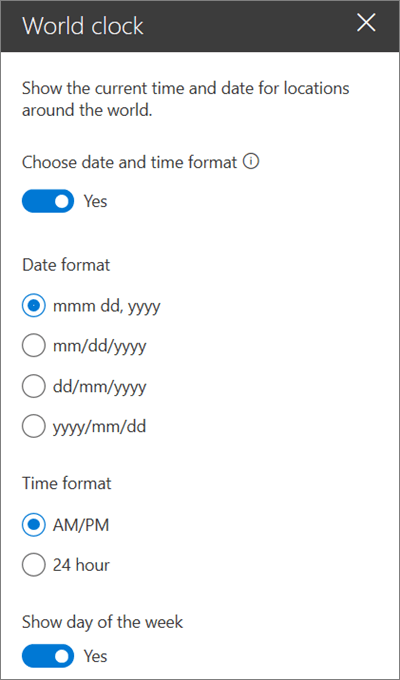
-
-
A hely módosításához kattintson a Tulajdonságok szerkesztése (

-
Hely megjelenítendő neve – Írja be, hogy mit szeretne megjeleníteni a helynévhez.
-
Időzóna – Válassza ki a legördülő listából a megfelelő időzónát.

-
Szükség szerint további világórákat is hozzáadhat más helyekhez.










